クラウドサインの操作方法をご案内させていただきます。
手順①クラウドサインからのメールを開き、書類を確認するをクリック
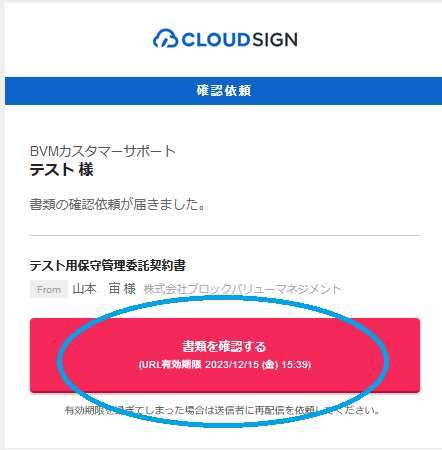
手順②契約書は2種類ございます。
※契約書名をクリックすると2種類の契約書を切替してご覧いただけます。
「赤の丸」部分をクリックでで次のページに進めます。
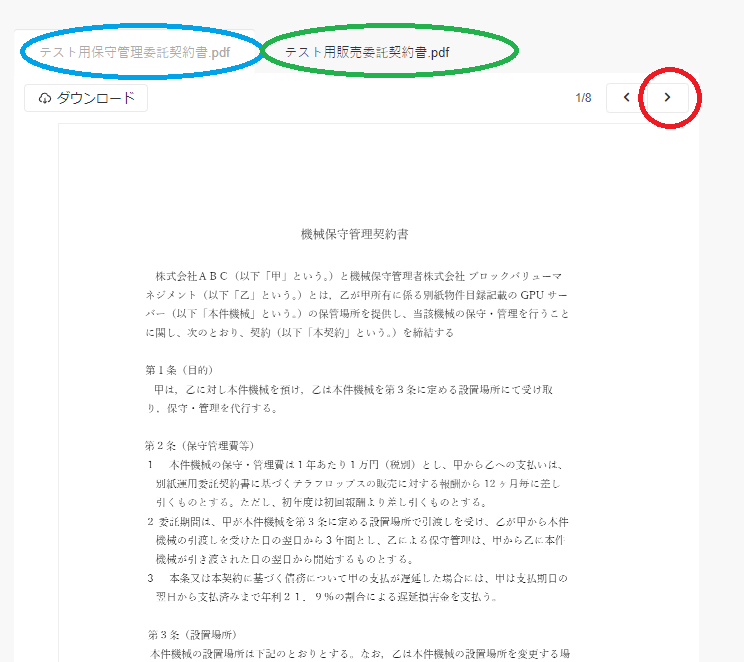
手順③ 1種類目の契約書に押印する
1種類目の契約書を最後までご確認頂けましたら、お客様の社名と押印部分があるページまで戻ります。
※何ページ目に押印部分があるかは、個々の契約書によって異なります。
※「オレンジの丸」部分をクリックするとページが戻ります

下記、「黄色い枠内の赤い〇の中」をクリック下さい。
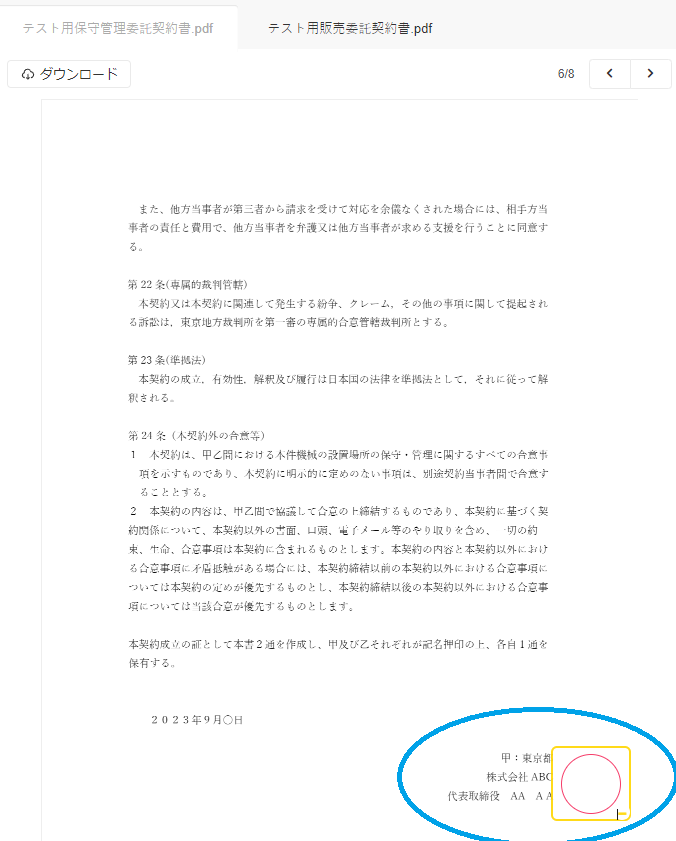
下記が表示されますので、貴社名をご入力頂き、押印をクリック下さい。
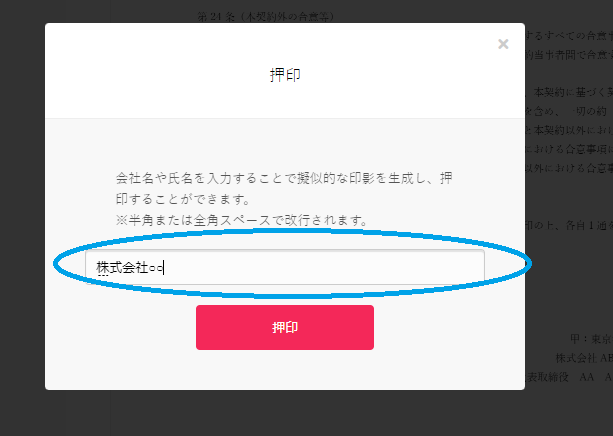
下記の様に中央に赤く表示されていれば、1通目の押印が完了です。
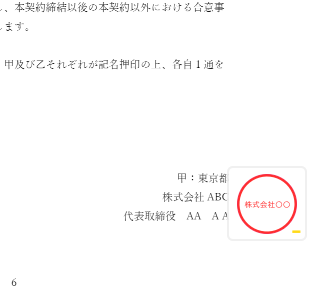
手順④2通目の契約書に押印する
ページの上部をご覧頂き、文字が暗くなっている方をクリックすると、もう一つの契約書をご覧いただけます。
※下記ですと緑の丸部分になります。
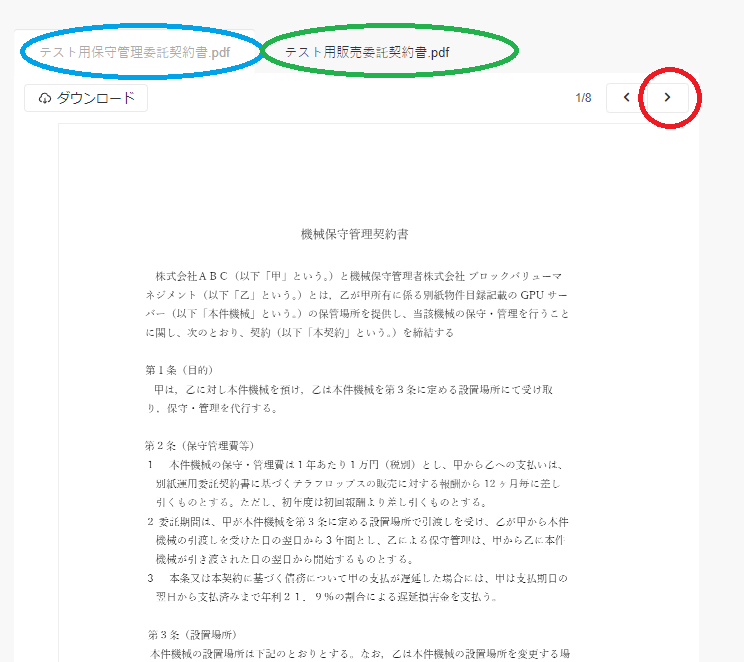
先ほどと同じように、押印部分まで読み進み、黄色の枠内の赤丸をクリック→押印をお願いいたします。
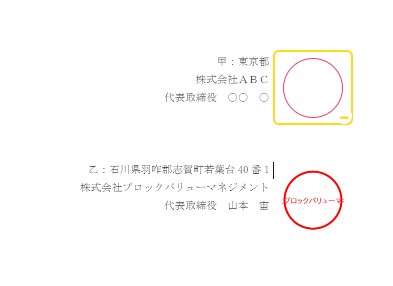
これで2種類の押印が完了です。
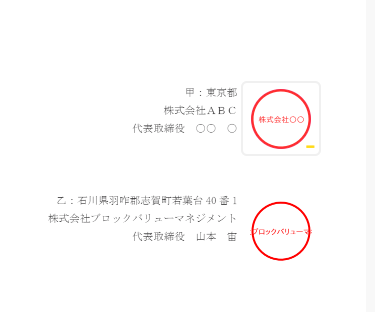
そのページのまま、下に進めて頂くと「書類の内容に同意」と表示されますので
同意をされる場合はクリックをお願いいたします。
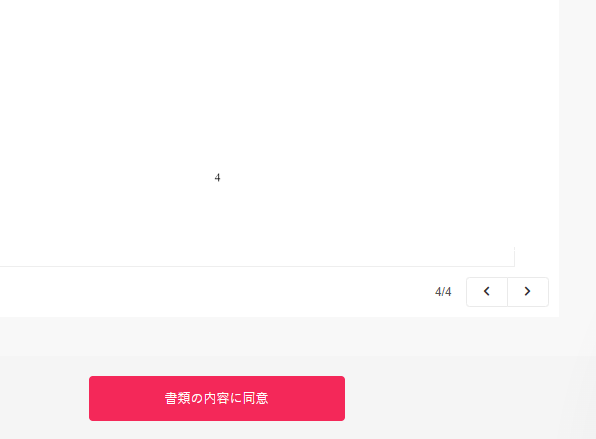
同意される場合は「同意して確認完了」をクリックする
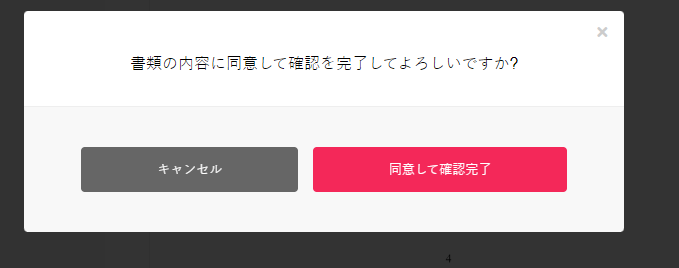
以上で、契約の手続きは完了です。
ご登録のメールアドレスに捺印された契約書が添付されて届きます。
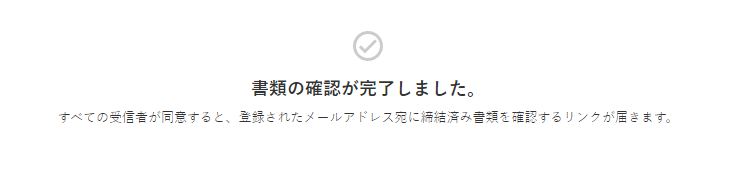
以上で、操作は完了です。
ご不明な点がございましたら、お気軽にカスタマーサポートまでお問い合わせください。
